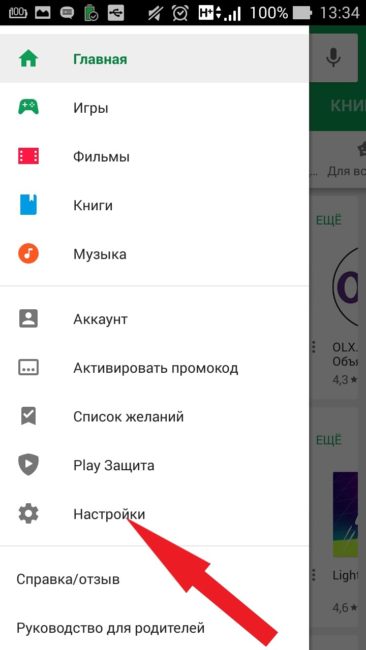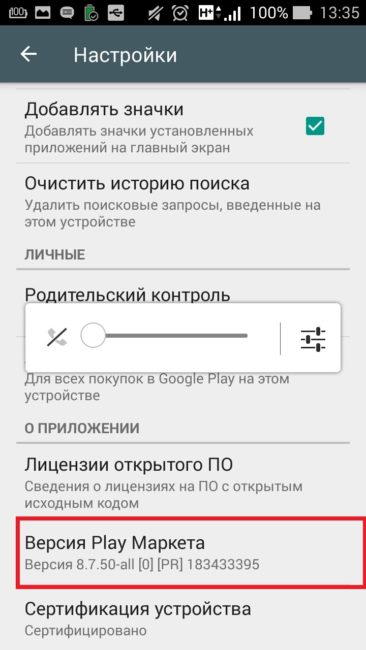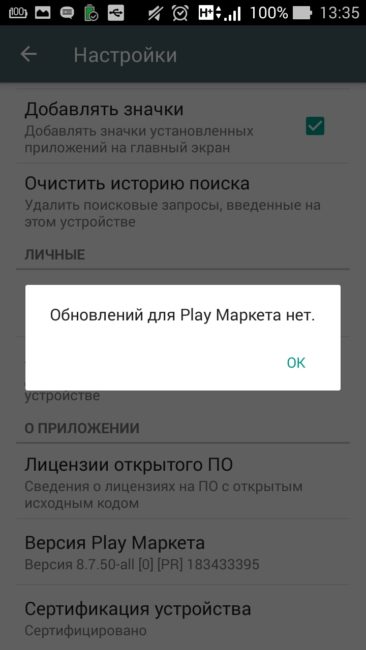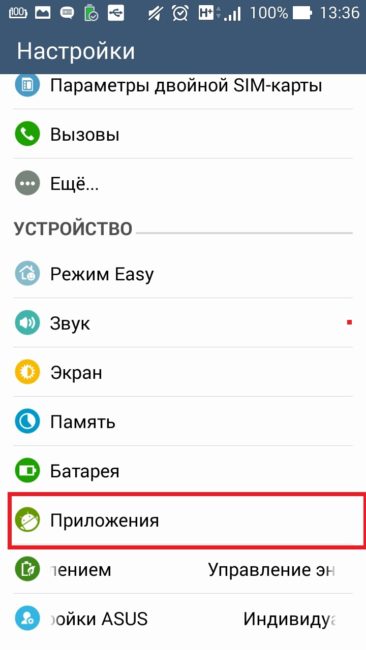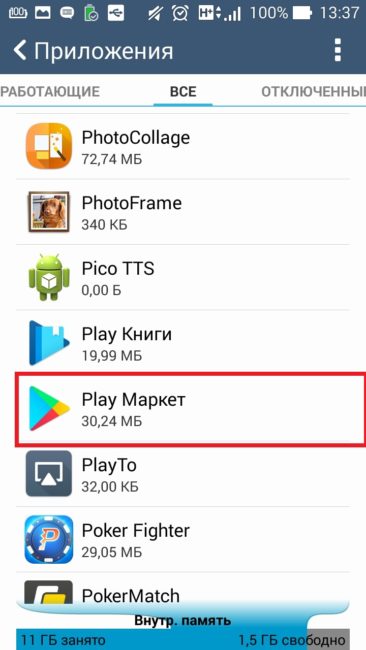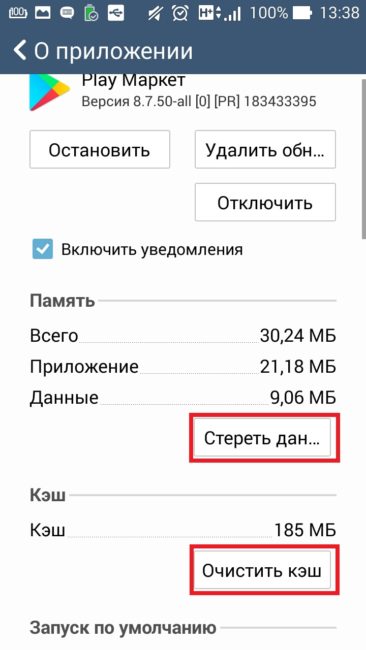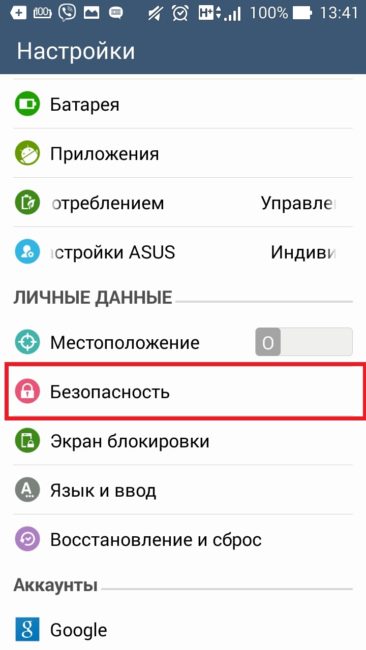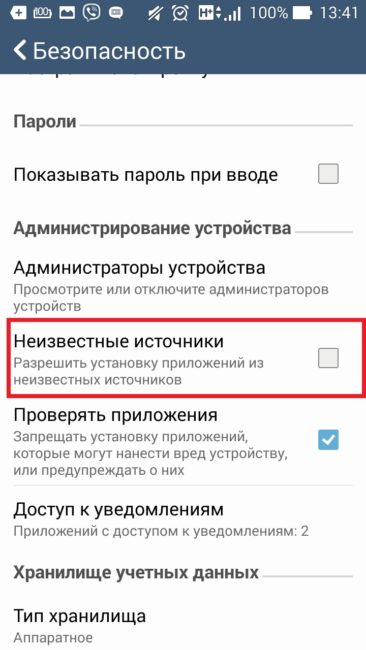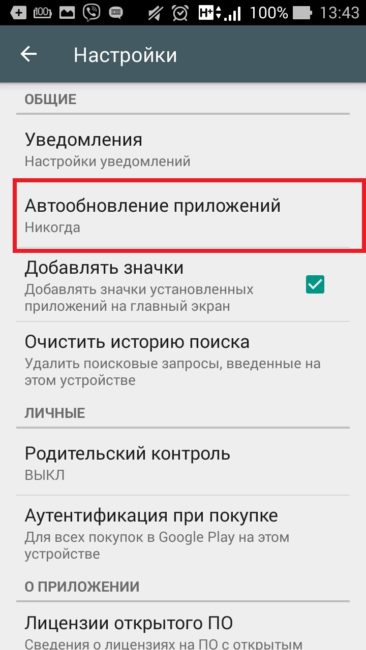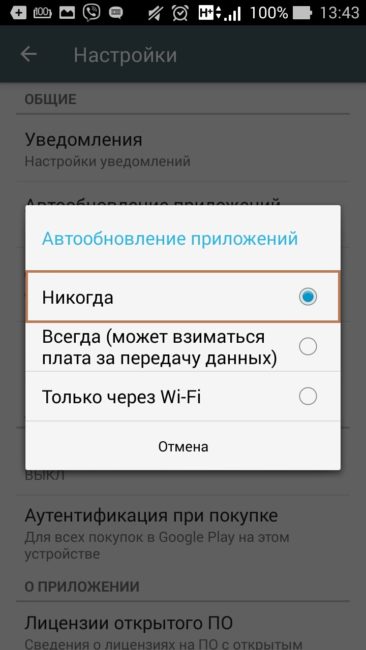Плей маркет не – 4PDA .:. Всё в порядке, но…
«Play market» — Яндекс.Знатоки
Долгое ожидание скачивания в «Play Маркет» может быть вызвано разными причинами. Для того, чтобы решить данную проблему попробуйте один из перечисленных способов (способы расставлены по популярности решения, поэтому лучше двигайтесь по этому списку) :
- Для начала выполняем стандартную проверку.
Перезагружаем телефон.
Выходим и заходим в приложение.
Проверяем работу Интернет-соединения. Зайдите в другое приложение/браузер, всё работает? Идем дальше.
- Распространенной причиной долгой загрузки в «Play Маркет» является засорение кэша и данных приложения, поэтому в начале попробуем очистить данные компоненты.
Для этого вам необходимо зайти в «Настройки» устройства, далее открываем раздел «Приложения», находим приложение «Google Play Маркет» и нажимаем на него. После этого, в зависимости от вашего телефона, переходим в раздел «Память» или «Хранилище». Нажимаем «Очистить/Стереть данные/Сброс», а потом «Очистить кэш».
Также вам нужно очистить кэш и данные приложения «Сервисы Google Play», которое неразрывно связано с «Play Маркет». После этого проблема должна быть решена.
Если предыдущий вариант вам не помог, то тогда нужно удалить обновления приложения «Google Play Маркет». Для этого делаем предыдущие действия «Настройки» -> «Приложения» -> «Google Play Маркет» и дальше нажимаем на 3 точки, которые находятся справа в верхнем углу. Нажимаем «Удалить обновления». Когда вы снова включите приложение «Play Маркет», то оно самостоятельно обновится и долгое ожидание скачивания должно исчезнуть.
Ничего не сработало? Тогда двигаемся дальше. Возможно проблемой послужила большая очередь приложений на загрузку и обновление.
Если вам эти обновления не нужны, то тогда заходим в приложение «Play Маркет», далее нажимаем «Меню» -> «Настройки» -> «Автообновление приложений». Переставляем ползунок на «Никогда», после этого обновления будут отключены.
Если вам не нужны скачиваемые приложения, то тогда идём в приложение «Play Маркет», после этого «Меню» -> «Мои приложения и игры». Напротив каждой загрузки нажимаем «Отменить» или крестик.
- Если и так проблема осталась нерешённой, то тогда необходимо удалить и заново добавить аккаунт Гугл (Внимание, возможно на некоторых сервисах Гугла после этого придется заново авторизоваться).
Для удаления аккаунта заходим в «Настройки» телефона, далее, в зависимости от модели телефона, нажимаем «Аккаунты/ Облако и учетные записи/ Учетные записи». Находим пункт «Google» и нажимаем «Удалить аккаунт/Учетную запись» (иногда кнопка прячется в правом верхнем углу). После этого аккаунт будет удален.
Теперь подключаем аккаунт. В том же пункте «Аккаунты/ Облако и учетные записи/ Учетные записи» прокручиваем страницу вниз до конца и нажимаем «Добавить аккаунт/Учетную запись». Далее выбираем «Google» и вводим необходимые данные. Создаем учетную запись. После этого проверяем наличие проблемы долгого ожидания скачивания .
Также возможно у вас задан лимит по использованию мобильных данных, который мешает что-либо скачать в приложении «Play Маркет». Для отключения лимита заходим в «Настройки» -> «Подключения» -> «Использование данных». Далее находим приложение «Play Маркет» и выбираем функцию «Неограниченное использование данных». Лимит будет снят и проблема исчезнет.
Не очень популярной проблемой является плохая работа flash-карты, если она у вас установлена. Если же нет, то данный пункт пропускаем. Для того, чтобы определить, что карта нормально работает, нужно вставить данную flash-карту в другой телефон или же в кард-ридер. Если нет возможности проверить карту, то телефон можно включить без неё и проверить наличие долгого ожидания «Play Маркета». Если дело было в карте, то после изъятия flash-карты телефон будет исправно работать.
Самым кардинальным способом является сброс настроек системы Android. К нему нужно прибегать только в самых крайних случаях, так как все данные на телефоне будут стерты.
Для того, чтобы сбросить все настройки, заходим в раздел «Настройки», далее переходим «Восстановление и сброс». Такой пункт иногда может спрятаться в разделе «Расширенные настройки/ Дополнительно». Далее нажимаем «Сброс настроек» и подтверждаем свои действия. Все данные будут удалены и проблема должна быть решена.
Один из перечисленных способов должен помочь вам решить проблему долго ожидания скачивания в «Play Маркет».
yandex.ru
Как обновить Плей Маркет на Андроиде бесплатно до последней версии




Play Маркет — это наш путь для загрузки тысяч приложений, доступных на Андроид. Ранее известный как Android Market, теперь официальный магазин Google помимо них предлагает нам музыку, фильмы, книги, журналы и т. д.
Всевозможные приложения можно обновлять в любое время, но при этом Google не предоставляет такую же опцию для Плей Маркета. Он обновляет его автоматически в фоновом режиме.
Однако иногда по определенным причинам магазин Google Store может перестать работать или не обновляется в автоматическом режиме. Возможно также, что приложения не будут загружаться из-за устаревшей версии.
В подобных случаях нужно либо обновить Плей Маркет вручную, либо заставить его искать обновление. Это именно то, что мы собираемся обсудить.
Давайте рассмотрим 3 метода, с помощью которых вы сможете вручную обновить Плей Маркет на Андроид.
Способ 1: через настройки Плей Маркета
Мы знаем, что Google Play Store обновляется автоматически. Но вы также можете посмотреть эти обновления, зайдя в его настройки.
Следуйте этим шагам:
- Откройте Play Market на вашем телефоне. Затем нажмите на горизонтальное меню с тремя барами в верхнем левом углу. В меню нажмите «Настройки».




- На странице настроек прокрутите вниз и найдите версию. Нажмите на нее. Если обновление доступно, Play Маркет начнет загружать его автоматически. Когда же у вас установлена последняя версия, то вы получите всплывающее сообщение «Обновлений для Play Маркета нет».




Способ 2: очистить данные Play Маркета
Другой способ принудительно обновить Play Market — очистить его данные. Когда вы это сделаете, Google автоматически проверит наличие последних обновлений.
Чтобы очистить данные Плей Маркета, выполните следующие действия:
- Откройте настройки устройства либо из быстрого меню, либо нажав значок «Настройки».
- Нажмите «Приложения» / «Диспетчер приложений» / «Установленные приложения» в зависимости от используемого телефона. Затем в разделе «Все» найдите Google Play Маркет. Нажмите на него.




- В информации о приложении перейдите на «Cтереть данные». Если в вашей версии Андроида присутствует раздел «Хранилище»/«Storage», то нажмите на него и после этого — «Очистить хранилище» / «Clear Storage».


- Перезапустите устройство и подождите 2-3 минуты, чтобы программа автоматически обновилась.
Совет. Если у вас возникли проблемы с Плей Маркетом, то попробуйте также очистить кэш и данные в разделе Сервисы Google Play. Для этого на шаге 2 найдите данный раздел, а затем выполните шаги 3 и 4.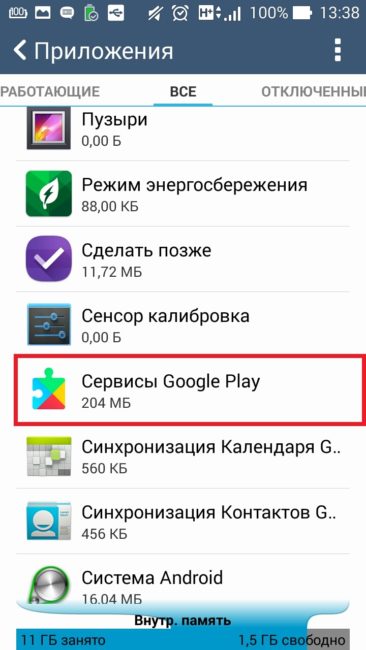
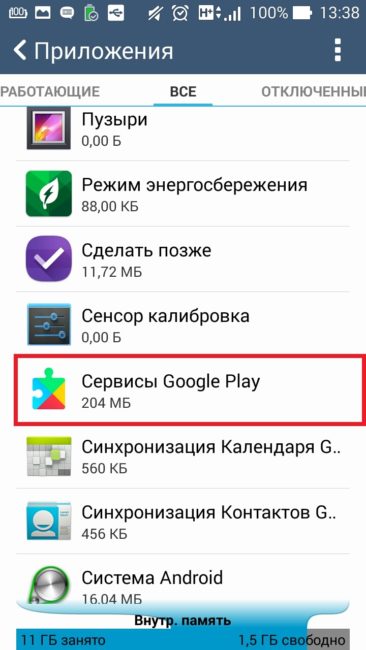
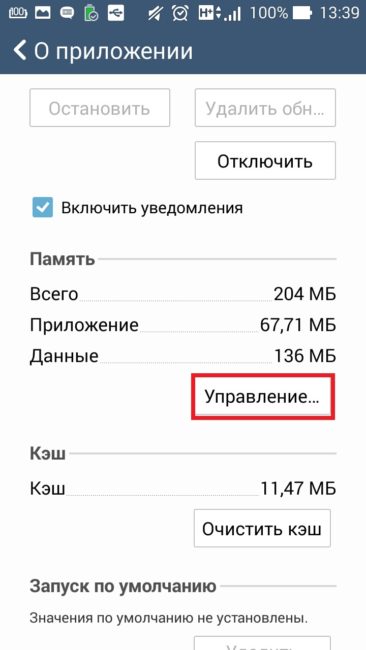
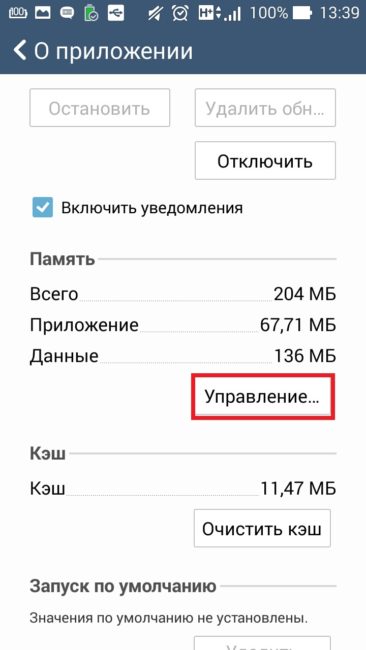
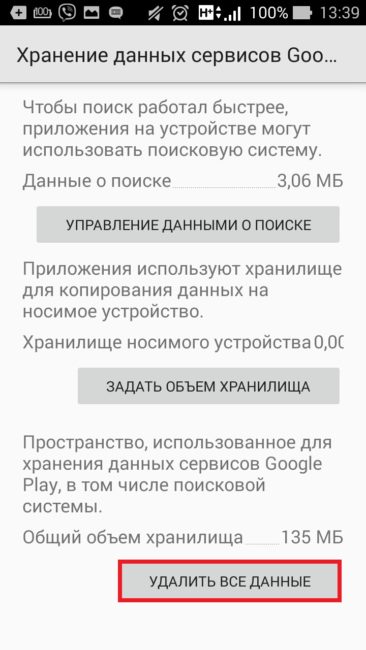
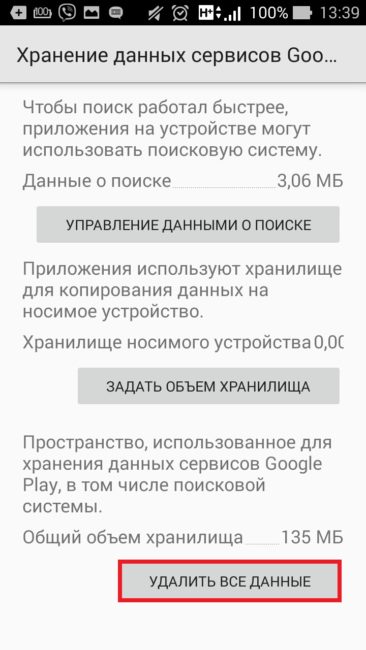
Способ 3: использование APK-файла
Если два вышеуказанных метода не работают, вы можете вручную установить последнюю версию Google Play Маркет APK для его обновления.
Вот что вам нужно сделать.
Дайте разрешение на установку неизвестных приложений
Поскольку мы обновляем Гугл Плей из внешнего источника, для устройств на Андроид требуется разрешение, необходимое для этого из соображений безопасности.
Шаги различаются на устройствах до и после Android 8.0. Не волнуйтесь, мы рассмотрим оба.
Установка APK-файлов на устройства до AndroidOreo 8.0 (Nougat 7.0, Marshmallow 6.0 и т. д.)
- нажмите на Настройки и перейдите в раздел Безопасность / Конфиденциальность;


- затем на следующем экране найдите неизвестные источники. Включите их. Подтвердите на всплывающем окне.


Как устанавливать APK-файлы на Oreo 8.0 и Android Pie 9.0
- нажмите на «Настройки устройства» и перейдите в «Приложения и уведомления»;
- далее — на Доступ к специальному приложению. Затем тапните «Установить неизвестные приложения»;
- нажмите Chrome, если вы загрузили APK-файл из браузера Chrome, в противном случае — на браузер, который вы используете. На следующем экране включите переключатель «Разрешить из этого источника».
Найдите последний Play Market APK
Сайт APKMirror содержит огромную коллекцию APK-файлов, включая Google Play Маркет. Они продолжают добавлять актуальные файлы в свою коллекцию.
Вы можете загрузить последнюю версию файла Google Play Store APK здесь. Откройте ссылку и нажмите на последнюю версию. Затем на следующей странице прокрутите вниз и в разделе «Download» загрузите соответствующий файл для вашего устройства.
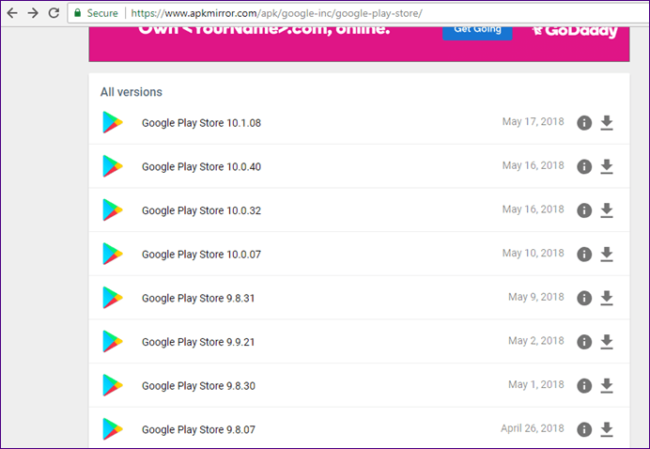
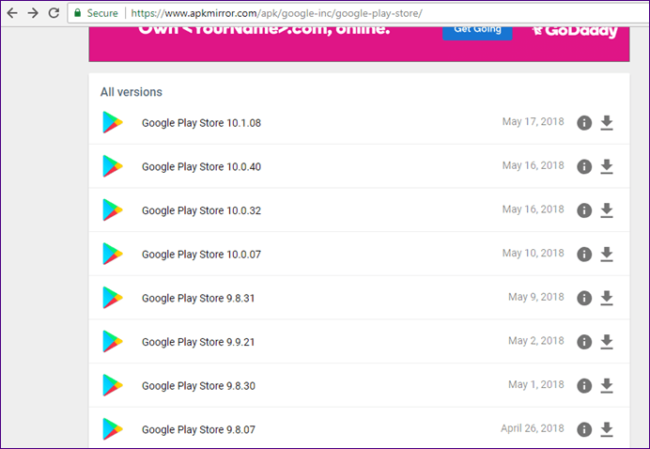
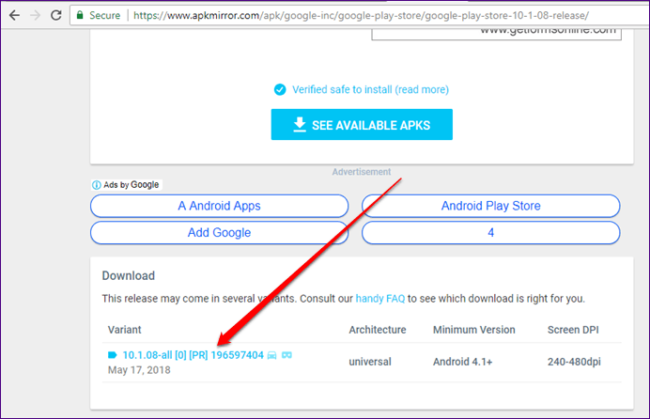
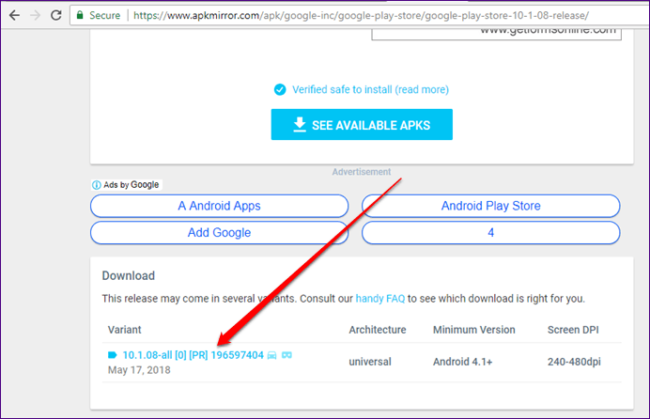
Установите APK
После загрузки и предоставления необходимых разрешений нажмите на APK-файл, чтобы установить его. Это все, что вам нужно сделать.
Совет: вы можете использовать этот метод, чтобы получить новые функции Плей Маркета на вашем устройстве раньше других.
Бонусный совет: как остановить автоматическое обновление приложений
Если в Плей Маркете включено автообновление, все приложения будут обновляться автоматически. Некоторые люди, особенно те, кто использует мобильный Интернет, не любят получать автоматические обновления для установленных программ. Они хотят обновляться вручную, и то только выборочно.
Для этого необходимо отключить параметр автообновления. Вот шаги.
- Откройте Google Play Маркет и коснитесь трехблочного меню в верхнем левом углу. Затем тапните Настройки.




- Нажмите «Автообновление приложений». Во всплывающем окне выберите «Никогда» или «Только через Wi-Fi».




Мы рассмотрели три способа обновления Гугл Плей Маркета на вашем устройстве. Дайте нам знать, если вы знаете о любом другом методе в комментариях ниже.
androidtab.ru
Google Play Market для Андроид
Google Play Market — виртуальная витрина контента и приложений для мобильной операционной системы Андроид. На витрине есть полезные программы, игры, фильмы, аудиозаписи, электронные версии глянцевых журналов. В каталоге собраны платные и бесплатные файлы, подключена собственная система оплаты.
Файлы с витрины приложений, разработанной Google, отсортированы по категориям и выводятся в них соответственно популярности. Для каждой страны, которую устройство определяет автоматически, есть свои лидеры и аутсайдеры, скидки на покупки, уникальный мультимедийный контент.
Оплата за загрузку коммерческих программ, книг, видеозаписей списывается со счета карты, закрепленной за аккаунтом Гугл Плей. Для ее закрепления откройте настройки магазина, выберите пункт «Мой аккаунт», следуйте инструкции.
Особенности магазина PlayMarket
- Поддержка любых версий Андроид.
- Мультиязычность.
- Возможность сортировки контента, программ, простой поиск по каталогу, фильтрация.
- Собственный «Список желаний» — программ, которые запланированы для загрузки или покупки.
- Описания ко всем позициям каталога, снимки экрана, видеозаписи интерфейсов.
- Автоматизация обновлений программ на устройстве по мере выхода новых версий.
Установка приложений для Андроид из Play Market автоматизирована. Вы нажимаете кнопку «Установить», система сама его распаковывает, устанавливает, создает ярлык для запуска на главном экране или во внутреннем меню.
Силами модераторов Google Play Market весь контент для гаджетов отсортирован и собран в одном месте. С помощью маркета миллионы владельцев девайсов на Андроид каждый день эффективно их используют: играют, планируют, работают, читают. Периодически редакционная комиссия Google пополняет уникальный список полезных, быстрых, инновационных приложений для любых целей.
Установка Google Play Market
1 вариант
Установить приложение Play Market можно простым запуском готового файла с расширением *.apk. Единственное условие – у новой и ранее установленной версии программы должен быть один автор. Только такой подход к установке позволит вам избежать риска возникновения ошибки, связанной с несовпадением подписей установленного и устанавливаемого файлов.
2 вариант
Скачайте установочный файл и переименуйте его либо в Phonesky, либо в Vending. Выбор подходящего имени зависит от типа используемого вами устройства:
- если устройство работает под прошивкой GingerBread, то выбирайте имя Vending;
- если устройство работает под прошивкой ICS \ Jelly Bean \ KK, то выбирайте имя Phonesky.
С помощью удобного файлового менеджера ® Root Explorer перемещаем новый файл в папку с названием system\app. На вопрос о замене отвечаем утвердительно. Помните – системный раздел в обязательном порядке нужно смонтировать как r/w!
Следующий шаг – изменение прав доступа новой версии приложения на rw-r-r. Сделать это очень легко – в свойствах выбираем пункт Permissions\Разрешения и снимаем в нем все лишние галки. После снятия отметок выходим из программы.
Выполняем очистку кэша. Найти пункт очистки можно в свойствах Play Market. Обязательно перезагружаемся, так как без перезагрузки необходимые для стабильной работы приложения функции активированы не будут!
Обратите внимание! Способы, перечисленные выше, не подойдут тем людям, на устройствах которых установлены программные оболочки MIUI, AOSP или CyanogenMod. В том случае, если у вас появится желание перейти на эти виды прошивок, то знайте – дополнительно вам нужно прошить GApps (тщательно подобранный набор приложений, в состав которого и входит Play Market).
Устанавливать Play Market нужно с соблюдением всех вышеупомянутых правил. Любая ошибка может привести к нестабильной работе популярной программы или же вовсе к невозможности ее запуска.
programmy-dlya-android.ru
Как установить Плей Маркет на Андроид смартфон или телефон
Как установить Плей Маркет на Андроид? С таким вопросом сталкиваются покупатели недорогих китайских планшетов и смартфонов на Андроиде. Производители этих планшетов стремятся сэкономить на всем, на чем только возможно, для того чтобы предложить максимально низкую цену. В результате на их Андроид устройствах не оказывается Плей Маркета. Также необходимость устанавливать Плей Маркет может возникнуть перед теми пользователями, которые установили не стандартную прошивку на свое устройства. Поскольку во многих прошивках нет встроенного Play Market.
В принципе, Андроид устройство можно использовать и без Play Market. Но, в этом случае пользователь сталкивается с двумя проблемами. Во-первых, все приложения и игры приходится устанавливать вручную, скачивая и загружая APK файлы в память устройства. А во-вторых, при таком способе установки приложений можно забыть об обновлениях. Поэтому если у вас на руках оказался смартфон или планшет без Play Market, то лучше его один раз установить и забыть об этих проблемах. Итак, рассмотрим процесс установки Плей Маркет на Андроид шаг за шагом.
Шаг № 1. Включаем установку приложений из неизвестных источников.
Первое что нам нужно сделать, это включить возможность установки приложений из неизвестных источников. Для этого открываем Настройки Андроид устройства и находим там раздел «Безопасность».

Раздел Безопасность в Настройках Андроид
Открываем раздел «Безопасность», находим там функцию «Неизвестные источники» и ставим напротив нее галочку.

Включаем функцию Неизвестные источники
Все, после того как мы включили поддержку неизвестных источников, настройки Андроид устройства можно закрывать.
Шаг № 2. Скачиваем установочный файл с Плей Маркет на Андроид устройство.
Далее нам нужен установочный файл Плей Маркета или так называемый APK-файл. Установочный файл с приложением Плей Маркет можете скачать на любом сайте, которому вы доверяете. Например, этот APK-файл можно скачать здесь.
После того как вы получили нужный вам APK-файл его нужно скопировать в память устройства. Если вы скачивали APK-файл прямо на ваше устройство, то этого делать уже не нужно.
Шаг № 3. Запускаем установочный файл Плей Маркет и завершаем установку.
После того как вы скопировали APK-файл с Плей Маркетом в память устройства, запустите на устройстве любой файловый менеджер. С помощью файлового менеджера откройте этот APK-файл. После этого операционная система Андроид предложит вам установить приложение Плей Маркет.
Нужно отметить, что для того чтобы пользоваться Плей Маркетом вам придется ввести логин и пароль от Google аккаунта. Если у вас еще нет Google аккаунта, то вы можете его зарегистрировать. Это можно сделать прямо на вашем Андроид устройстве или на компьютере.
smartphonus.com
пошаговая инструкция по установке и рекомендации по регистрации
65 526 просмотров
2 Время чтения
Если на вашем телефоне не установлен Плей Маркет — у вас нет доступа к огромному магазину приложений для мобильных устройств. Только в официальном сторе вы найдете огромное количество игр, программ и обновлений для них. Пусть вас не пугает слово «магазин», значительная часть приложений доступна бесплатно или «условно-бесплатно».
Обычно при покупке телефона или планшета известного бренда Плей Маркет уже установлен на устройстве. Но бывает, что купив устройство менее популярного производителя, иконки магазина приложений вы не найдете. Тогда вам пригодится эта инструкция по его установке на свой андроид.
Шаг 1. Установка
Для установки Плей Маркет на свой девайс, в первую очередь необходимо обеспечить устройство доступом в интернет.
Затем нужно скачать файл «Play_Market_7.4.09_install.apk». Сделайте это по ссылке https://drive.google.com/file/d/0Bw7wAPK2PGTlOXNOZEthaWN5a3c/view.
Чтобы установить его на телефон или планшет, зайдите в «Настройки», выберите пункт «Безопасность» и поставьте галочку напротив «Неизвестные источники». Этим действием вы даете согласие на скачивание файла.

Файл по ссылке для вас не только безопасен, но и необходим. Однако, в будущем будьте внимательны при скачивании программ с непроверенных сайтов или уберите эту галочку.
Далее нужно найти скачанный файл. Обычно он находится в папке «Downloads» вашего устройства. Запустите «Play_Market_7.4.09_install.apk» и, следуя инструкциям на экране, установите Плей Маркет на свой андроид. Как запускать apk-файлы можете почитать в нашей отдельной статье.
Шаг 2. Регистрация
До скачивания игр и программ из официального магазина приложений осталось совсем немного. Вам надо зарегистрироваться в Google. Если у вас есть аккаунт, пропустите второй шаг и просто авторизируйтесь в нем.
Для регистрации аккаунта найдите на рабочем столе устройства появившийся значок «Play Market». Нажмите на него.

Первым делом нужно придумать уникальное имя (логин) для вашего аккаунта Google.
Вторым действием будет ввод пароля. Запишите его или запомните. Он не должен быть простым, содержать только маленькие или большие буквы, повторяющиеся символы или все перечисленное вместе. Например, пароли вида «sasha1991», «qwerty123456», «Aa12345» являются очень легкими. А вот комбинации «o8mbXslT» или «RoMZqXcj6GPa» уже будет сложно подобрать, что резко повышает безопасность вашего аккаунта.
Шаг 3. Использование
После окончания регистрации в Плей Маркете рекомендуем перезагрузить телефон и подождать 5-10 минут для загрузки необходимых файлов в автоматическом режиме. Установка завершена! Теперь миллионы развлекательных и познавательных приложений вам доступны!
androidx.ru